一、安装准备
文件准备
1、Anaconda3-2020.07-Linux-x86_64.sh
2、Python-3.8.5.gz
将三个文件拖入soft目录
先将 Python-3.8.5.gz 解压到 当前目录 :tar -zxf Python-3.8.5.tar.xz
给解压后的文件夹改个名:mv Python-3.8.5 Python
安装相应的编译工具
yum -y groupinstall "Development tools"
yum -y install zlib-devel bzip2-devel openssl-devel ncurses-devel sqlite-devel readline-devel tk-devel gdbm-devel db4-devel libpcap-devel xz-devel
yum install -y libffi-devel zlib1g-dev
yum install zlib* -y
ps:you可以一起执行,运行过程中可能会有失败的提示,无伤大雅,最后执行的过程会有些久,建议在网络通畅的环境下进行安装,最后请耐心等待
二、安装Python
创建Python编译安装目录:mkdir /usr/local/python3
切换至Python目录下:cd /opt/soft/Python
运行:./configure --prefix=/usr/local/python3 --enable-optimizations --with-ssl
ps:第一个指定安装的路径,不指定的话,安装过程中可能软件所需要的文件复制到其他不同目录,删除软件很不方便,复制软件也不方便;第二个可以提高python10%-20%代码运行速度;第三个是为了安装pip需要用到ssl,后面报错会有提到。
执行编译或安装:make && make install
ps: 耐心等待,完成后 可以通过:ll /usr/local/python3 或者 python 能否进入查看是否安装成功 若使用python 可以通过 quit() 退出。
创建软链接
/usr/local/python3/bin/python3 /usr/local/bin/python3 ln -s
/usr/local/python3/bin/pip3 /usr/local/bin/pip3
ps:这样就通过Python安装与管理工具(pip)来查看Python的版本:pip3 -V
显示如下信息即可:
![]()
配置proflile环境变量·:vi /etc/profile
#spark enviroment
export SPARK_HOME=/opt/soft/spark
export SPARK_CONF_DIR=$SPARK_HOME/conf
export PATH=$PATH:$SPARK_HOME/bin
使更改即时生效:source /etc/profile
三、安装Anaconda
Anaconda指的是一个开源的Python发行版本,其包含了conda、Python等180多个科学包及其依赖项。里面所包含的Jupyter Notebook是数据挖掘领域中最热门的工具。
下载bzip2:yum install -y bzip2
切换至soft目录下:cd /opt/soft
执行脚本安装依赖:bash Anaconda3-2020.07-Linux-x86_64.sh
ps: 安装过程中一直按回车 根据提示 输入 yes 即可
配置profile环境变量:vi /etc/profile
# Anaconda安装路径
export ANACONDA_HOME=/root/anaconda3
# Anaconda环境变量
export PATH=$PATH:$ANACONDA_HOME/bin# 运行指令
export PYSPARK_DRIVER_PYTHON=jupyter-notebook# ip地址 及 端口号
export PYSPARK_DRIVER_PYTHON_OPTS=" --ip=0.0.0.0 --port=8888"
使更改即时生效:source /etc/profile
生成配置文件:jupyter notebook --generate-config
获取登录密匙: ipython
设置从配置文件导入密码:from notebook.auth import passwd
设置密码及确认密码:passwd()
将会生成一个密匙,随手保存到笔记中之后的配置文件中会用到,退出:exit
修改(新增)配置文件:vi /root/.jupyter/jupyter_notebook_config.py
# root 权限
c.NotebookApp.allow_root = True
# 放开IP设置
c.NotebookApp.ip = '*'
# 设置NotebookApp不打开浏览器
c.NotebookApp.open_browser = False
# 设置密码 粘贴密匙就行了
c.NotebookApp.password = u'sha1:458e69af1e2d:ec308530f9dfc4db971b72cef32682c61f4ceee1'
# 设置端口号
c.NotebookApp.port = 7070
运行 Jupyter Notebook:jupyter notebook --allow-root
以下则运行成功

打开浏览器输入ip地址及端口号 7070 进入 Jupyter Notebook 还需要输入密码
创建新的代码:

随便写点什么运行测试下
 成功!
成功!
关于安装jupyter notbook自动补全代码插件
安装扩展插件,并以该用户身份运行
pip install jupyter_contrib_nbextensions -i https://pypi.tuna.tsinghua.edu.cn/simple
jupyter nbextensions_configurator enable --user
显示插件页面:jupyter contrib nbextension install --user --skip-running-check
ps:安装完成后记得重启页面,使其生效
接着按图勾选就可以了
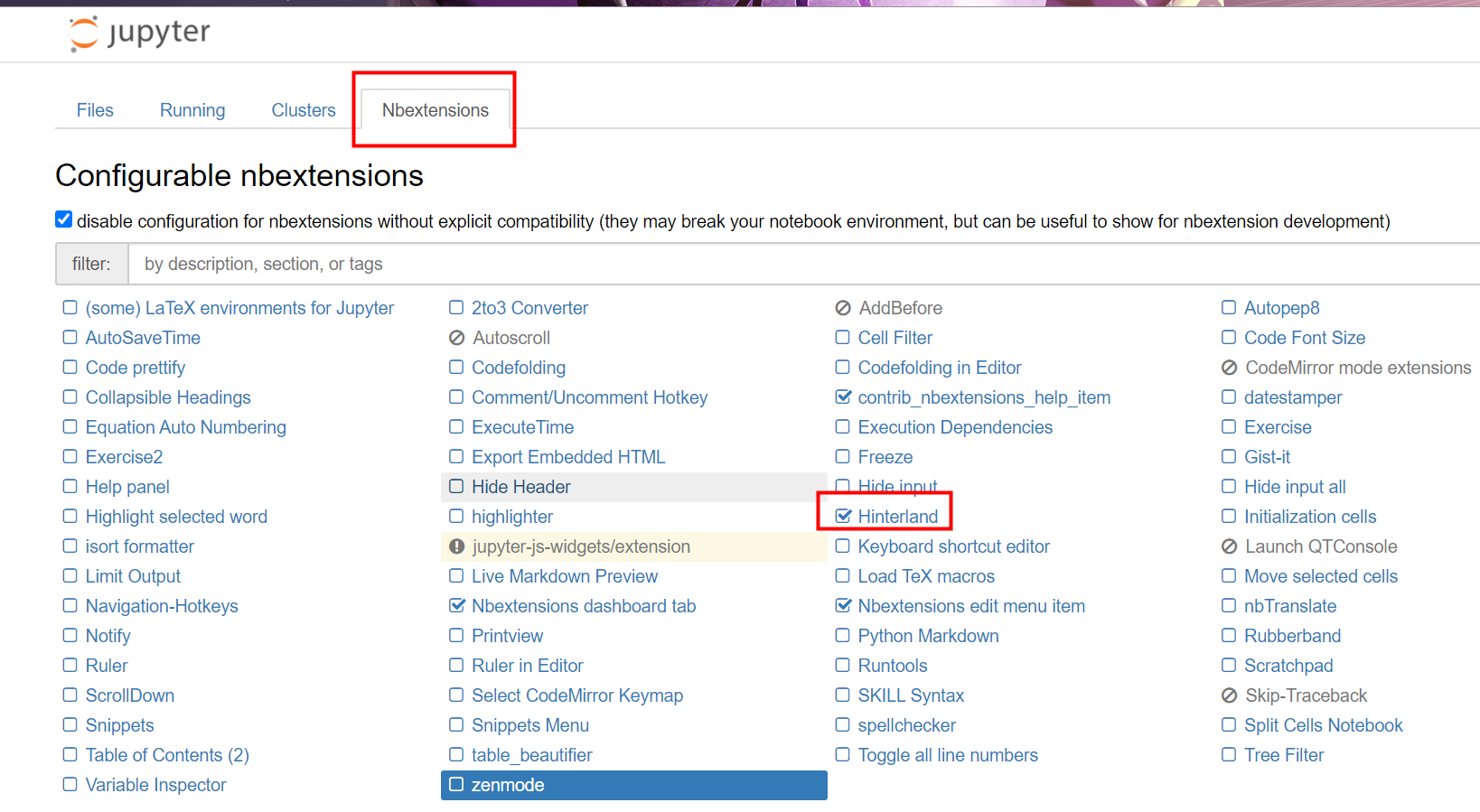
当然 notebook页面也能运行,页面效果同上

最后祝大家学习愉快吧!
最后
以上就是缓慢绿茶最近收集整理的关于菜鸟先飞之Python、Jupyter Notebook、Anaconda安装以及代码自动补全插件配置的全部内容,更多相关菜鸟先飞之Python、Jupyter内容请搜索靠谱客的其他文章。








发表评论 取消回复